制作PowerPoint演示文稿的一些心得.docx
《制作PowerPoint演示文稿的一些心得.docx》由会员分享,可在线阅读,更多相关《制作PowerPoint演示文稿的一些心得.docx(10页珍藏版)》请在冰豆网上搜索。
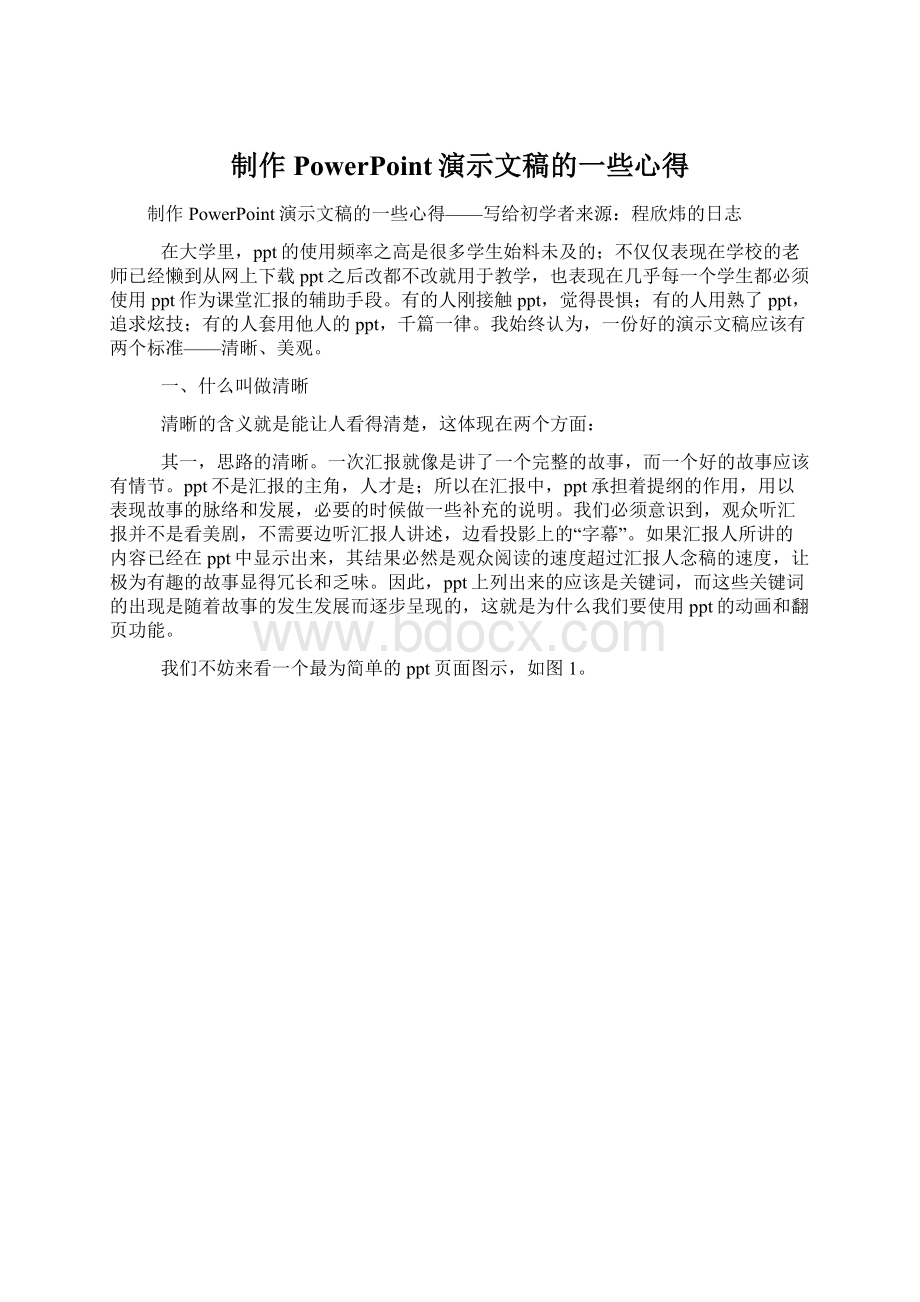
制作PowerPoint演示文稿的一些心得
制作PowerPoint演示文稿的一些心得——写给初学者来源:
程欣炜的日志
在大学里,ppt的使用频率之高是很多学生始料未及的;不仅仅表现在学校的老师已经懒到从网上下载ppt之后改都不改就用于教学,也表现在几乎每一个学生都必须使用ppt作为课堂汇报的辅助手段。
有的人刚接触ppt,觉得畏惧;有的人用熟了ppt,追求炫技;有的人套用他人的ppt,千篇一律。
我始终认为,一份好的演示文稿应该有两个标准——清晰、美观。
一、什么叫做清晰
清晰的含义就是能让人看得清楚,这体现在两个方面:
其一,思路的清晰。
一次汇报就像是讲了一个完整的故事,而一个好的故事应该有情节。
ppt不是汇报的主角,人才是;所以在汇报中,ppt承担着提纲的作用,用以表现故事的脉络和发展,必要的时候做一些补充的说明。
我们必须意识到,观众听汇报并不是看美剧,不需要边听汇报人讲述,边看投影上的“字幕”。
如果汇报人所讲的内容已经在ppt中显示出来,其结果必然是观众阅读的速度超过汇报人念稿的速度,让极为有趣的故事显得冗长和乏味。
因此,ppt上列出来的应该是关键词,而这些关键词的出现是随着故事的发生发展而逐步呈现的,这就是为什么我们要使用ppt的动画和翻页功能。
我们不妨来看一个最为简单的ppt页面图示,如图1。
图1.演示文稿结构示意图
图1可能是我们大多数人制作ppt的结构,也是我最为欣赏和推荐的结构。
这个页面上出现了两个部分的内容,左上角是标题,你可以将其放在左边,或者右边,或者中间,竖排在左侧或右侧,甚至放在最底下。
它放置的位置似乎并不是最重要的,最重要的是让观众一目了然,知道这个故事已经发生发展到了哪个阶段。
如果你是在介绍你的论文,这个标题可以是“一级标题\二级标题\三级标题”;如果你是在介绍中国的四大美女,这个标题可以是“西施”“貂蝉”“玉环”“昭君”;如果你是在介绍鲁迅这个人,这个标题可以是“鲁迅生平”“鲁迅作品”“鲁迅影响”等等。
如果说这其中还有什么需要补充的,那就是在相邻两页使用同样标题的时候,请将两者放置在页面的同一个位置,这样无动画翻页的时候就显得标题并没有移动位置;这并不难实现,只需将上一页标题复制后粘贴在下一页,位置就是相同的。
当然,光有标题的ppt很是乏味,我们需要一些用语言无法描述的或者值得我们强调一些的内容来充实整个ppt的主体部分,这就是正文。
图1中虚线框里的位置就是我们常用来放置正文的,正文的形式可以很多样,可以是文字、图片、视频、表格,甚至一些用VBA撰写的互动环节。
上文中我也提到,就我个人而言十分厌恶ppt中的连篇累牍;但是并不排除一些例外,比如,我会希望老师给我们的课件中内容无比详尽。
我所就读的学校条件并不是很好,经常出现一个尴尬的问题,那就是投影仪投射在幕布上的位置是偏的。
这给了我一个教训,自此以后,我宁可将一页的内容分成两页来呈现,也必须要给ppt页面的四个边缘留出空白。
如果你所在学校也有这样的问题,可能这个建议值得深思。
其二,画面的清晰。
我想可能很多人和我一样,在看一份ppt的时候,不会留心这个动画是怎么实现的,或者那个图案是怎么描绘的,更多的是关注这份ppt上的内容是否让人看得清楚,是否能在第一时间找到关键词的位置,并清晰地辨认出来。
我拿一张魔兽世界的图举个例子,见图2。
图2.魔兽世界图例
当我刚接触ppt的时候,我真的很喜欢用图片来做背景。
比如我在做一份关于魔兽世界的演示文稿时,欣喜地发现图2是我想要的图片,我很想拿出来给观众看一看;这时我面临两个选择:
一是将其缩小放置的一页的某个角落里,二是将其作为背景。
我要强调,这两种做法都是可取的,而且都是常用的,不存在孰优孰劣。
假如,我认为这张图是我汇报的主线,有必要作为背景,那接踵而来的就是一个新的问题:
放置在图片上的文字会看不清楚。
图3.背景图上添加文字的失败例子
图4.背景图上添加文字的成功例子
我们先来看图3。
图3将图2作为背景,添加了一行文字;我们只要仔细看,肯定能看出文字的内容,但是对一份好的ppt而言,这已经失败了,因为看不清。
我们再来看图4,图4表现了3种最常见的在背景图上加文字的方法,各有优劣。
右上角这种方法是选出背景图上一块较为空旷且颜色均匀的区域,将简短的文字添加其中。
优点很明显,我们突出了背景图的重点,即人像,如果选用橙色等与紫色反差较大的颜色,会更加清晰。
但是缺点也很明显,不是所有的图都有满足要求的区域,或者这个区域很小,放不下那么多字。
左下角这种方法是将文字的边框加色,当然,也可以是加底色,目的是突出文字。
在ppt2007出现之前,这种方法的实现需要借助辅助软件,因此并不常用;但是2007以后,艺术字被大为优化,这种方法变得简洁而有效,值得推荐。
需要注意的是,这种方法适合突出标题,如果是大段的文字,同样会让观众眼花缭乱。
右下角这个方法,广泛被用于制作ppt模板,很多时候我们从网上下载一个ppt背景(注意不是壁纸),发现它真的很适合做ppt,因为它有很广阔的匀色区域,其实,也就是用了这个方法。
我喜欢称这种方法为蒙版,虽然和ps中的蒙版含义不同,但是很形象很贴切。
蒙版的大小一方面取决于文字内容的多少,另一方面也取决于你希望背景画面留出多少清晰的部分。
就图2而言,我可以整个画面蒙版,也可以像图4那样蒙一个(圆角)矩形,甚至可以将人像颈部以下蒙版,留出脸部。
说完思路和画面的清晰,我想谈一谈引导。
所谓引导就是让观众看页面中的哪一部分,不让观众看页面中的哪一部分;其实我们总是在用这种方法,比如我们让一行字先出现,另一行字后出现,就是因为我们希望前者先被看到。
这种方法能让我们结构更加清晰,让观众跟随我们的思路,而不是被页面上无关紧要的部分吸引。
图5.画面引导示意图
我们不妨看一看图5,上半部分是没有引导时候的页面,一面砖墙,墙上一排字C.X.WPowerPoint。
假设这排字可以被分成两个部分,即C.X.W和PowerPoint,而我此时想要让观众先看到前者,再看到后者,我该怎么做?
大部分人会让前者先出现,后者再出现,这是两个动画。
或许有人并不满足于这种简单的方式,既然是一堵墙,我想让人觉得这是在黑夜中通过手电筒的光看墙上的涂鸦,“光照”到的部分就能看见,没照到的就是黑的。
这也很容易实现。
图6.光照素材
我们使用了图6所示的光照素材(中间的格子代表透明,用于ppt时务必保存成png的格式),就像图5下半部分所示的那样,光照素材超出了页面的款,凡是透明的空洞所在的位置,就显示出了砖墙上的图案,只要控制素材图6的移动,就能控制我想让观众看到的内容。
二、什么叫做美观
美,是见仁见智的事情,我不好多说什么。
经常在网上看一些ppt获奖作品,其技巧让人叹为观止,可是不美还是不美。
我时常就想,在制作ppt的过程中,什么是大家公认的美?
我且简单说几个,希望能给大家一下启发。
图7.ppt的美观与不美观
就图7而言,我想谈三个方面的问题。
第一,图与背景的融合。
图7左边是一个抱着地球的小人,右上角是三个握手的小人,对比起来,左边的小人更好的融合到了白色的背景中,让人分辨不出这个小人是背景自带的,还是我后来添加上去的;而右上角的图就显得有些突兀,淡蓝色的底色与整体页面的白色背景有明显的边界。
我也经常为这个事情头疼,并不是所有的图都能抠除底色,即使抠除,也不一定那么自然;因此,我越来越多的使用纯色背景,目的就是和我想用的前景图相搭配。
第二,图片的位置摆放。
就拿图7中色板的位置来说,我可以很容易抠除其浅灰色的底色,然后放置在图上的任何一个位置,但是偏偏有人不这么做,不仅不抠除前景底色,甚至偏偏要压着背景中的地球。
这样一来,色板边角就显得异常清晰,不仅破坏了自身的美观,也破坏了背景地球的美观。
第三,颜色字体的搭配。
颜色搭配没有定律,有一段时间我喜欢用同色系的颜色,有一段时间我偏爱撞色,但更多的时候,我调色的原则是清晰优先、兼顾美观。
字体的使用也是同样的道理,有的字体腰太细,不加粗几乎看不清,而有的字体已经很粗了,再加粗就认不出是什么字了。
同一块内容,应该尽量用同样的字体和颜色,这样方便你用其他字体和颜色强调你想强调的内容。
当然,美观不仅仅是这些,更多的时候是一些细节。
图8.飞机绕着地球飞
图8中,我举了一个飞机绕着地球飞的例子。
图的正中间是一个地球,我想让途中的飞机绕着地球飞,这很简单,只要设置一个圆形的动作路径就行了;这是我经常看到ppt里的做法,也是我最忍受不了的做法,你难道没发现单纯设置动作路径后,飞机头始终朝右么?
!
这样真的很不美观,但是很多人在做ppt的时候根本不在乎。
其实让飞机头随着航线的变化而变化并不复杂,就图8而言,有两种方法:
一是设置动作路径的同时,设置强调动画陀螺旋,让飞机一边沿着路径平移,一边自转;二是将飞机放置在一个如图8透明部分所示的png中,这样只需设置陀螺旋就可以让飞机绕着几何中心旋转,飞机头也会随着改变方向。
图9.复杂线路的飞行
但是更多时候,我们希望飞机飞行一些复杂线路,而不仅仅是绕圈。
这时候,我们的方法是将线路拆分成若干个圆弧,这些圆弧可以有不同的曲率半径(甚至无穷大,即直线)。
然后用上述方法一去实现,需要注意的是,当飞机飞到图9中两圆切点的位置,我们可能要换一页,以便重新自定义动画。
常言道:
“尺有所短,寸有所长。
”同样一幅图,用在不同的场合,可能美观性就大不相同;同一个场合,使用不同的图,美观性也大不相同。
比如,在一个卡通风格的ppt中,偏偏选用了一张摄影作品,还是拍得不精致的摄影作品,就会很突兀;在一个金属质感的背景下,偏偏放置了简单抽象的矢量图,也同样会觉得不美观。
我们也举个例子,如图10。
图10.图片的选用
图10这个页面分成上下两个部分,但总的说来就是一个主题——砖墙。
从图片的意义上说,在讨论砖墙的ppt中,这两张图都满足我的要求,我该如何选用?
习惯上,我喜欢将形如上半部分的图片铺满整个屏幕,可想而知,这是做背景的;而下半部分更多是放在一个角落里,留出足够的空白放置文字。
这已经不仅仅是美观的要求了,更多的是清晰与美观的结合,常常见仁见智,这无可厚非。
有时候为了美观,我们常常花费更多的时间在修饰ppt的形式上,而非其内容;因此常有人本末倒置,过于注重形式而忽略了ppt的本质。
从时间的分配上说,搜集资料、处理资料、撰写提纲应该占据制作ppt三分之二以上的时间,而将内容放进ppt并修饰好,应该不超过三分之一。
说一个我犯过的错误来和大家分享一下吧。
图11.魔兽争霸1.20e界面
本科那会儿,做过一个关于魔兽争霸的ppt,我希望能展现图11中冰封王座的选择界面。
首先,我注意到这个界面上有两样东西是明显在动的,即我用active标出的鼠标指针和选择栏。
鼠标指针的移动是用路径控制的,很好实现;选择栏是向下飞入,也很好实现。
做完之后出现了两个问题:
第一,我注意到向下飞入的选择栏没有缓冲的弹跳感;第二,没有链条的音效,飞入效果并不真实。
等我处理完这两个问题后,我发现了新的问题:
第一,右下角这个三角形的铰链装置也是会动的;第二,背景中塔尖有闪烁,雪花在飞舞。
这耗费了我大量的时间,但是可想而知,其结果并不如软件本身逼真,比如水波,比如光线。
当全部完成之后,我很自豪地将ppt拿给同学们看,得到了大家的好评,我也诉说了过程的艰辛;但出乎我意料的是,同学们甚至没有注意到右下角铰链的动画,没有注意到光线的变化和雪花的飞舞。
现在的我已经很少使用动画了,毕竟制作ppt不是为了炫技,放置一只静止的鸽子和放置一只飞翔的鸽子,在讨论鸽子时并没有明显差异;而我更在意的,是ppt本身的内容是不是吸引人,是不是遗漏了关键的情节。
我的技术在近几年中不断退步,很多曾经用过的技巧也由于长期不用而淡忘了,但是我更喜欢我现在制作的ppt,因为我觉得我把一个问题说得更加清楚,也更加饱满。